
cyberduck中文版
v9.1.0.42520 最新版- 软件大小:58.4 MB
- 软件语言:简体中文
- 更新时间:2024-12-07
- 软件类型:国外软件 / ftp工具
- 运行环境:WinXP, Win7, Win8, Win10, WinAll
- 软件授权:免费软件
- 官方主页:https://cyberduck.io/
- 软件等级 :
- 介绍说明
- 下载地址
- 精品推荐
- 相关软件
- 网友评论
cyberduck提供FTP传输功能,如果你需要连接到远程的服务器或者是设备就可以通过这款软件建立连接,直接在软件输入远程服务器地址,输入登录的账户信息就可以建立连接,从而将本地的数据传输到服务器,也可以选择连接到远程网盘设备,直接连接onedrive、Google Drive和Dropbox,只要知道账户信息就可以轻松建立连接,方便用户传输各种数据到云盘,传输数据到服务器;cyberduck软件中文版操作界面还是非常简单的,可以创建连接书签,下次直接通过书签连接,不需要每次输入账号,如果你需要这款软件就下载吧!
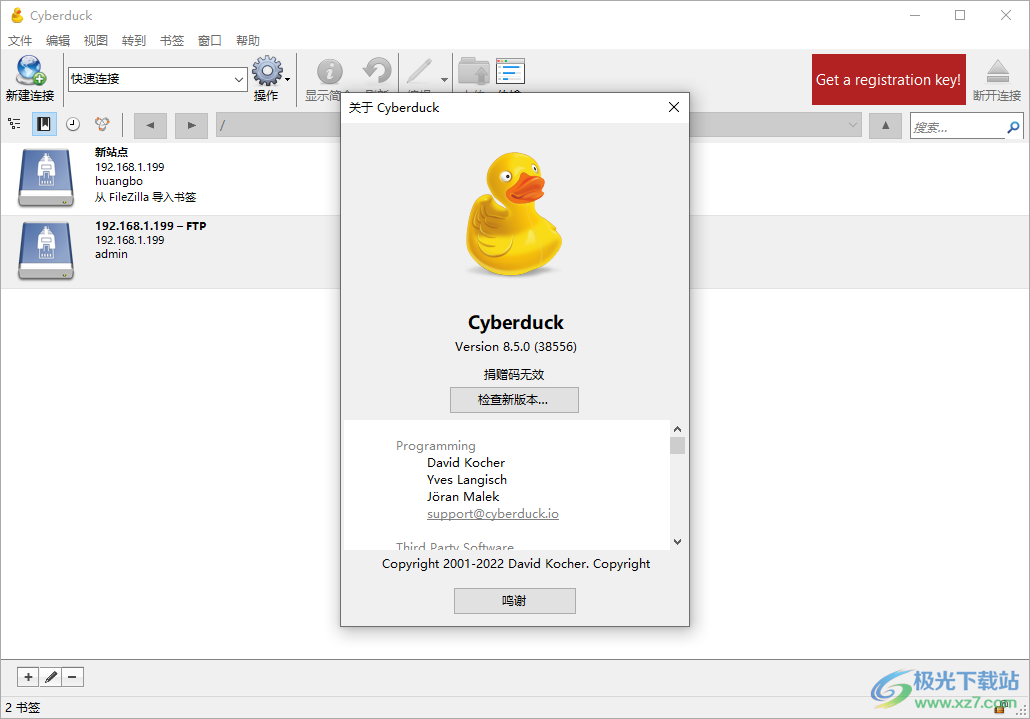
软件功能
1、支持FTP、SFTP、WebDAV、Amazon S3、OpenStack Swift、Backblaze B2、Microsoft Azure 和 OneDrive、Google Drive和Dropbox
2、使用您喜欢的编辑器编辑任何文件。
要编辑文件,与任何外部编辑器应用程序的无缝集成可以轻松快速地更改内容。在您首选的应用程序中编辑服务器上的任何文本或二进制文件。
3、分享文件-Web URL
在网络浏览器中快速复制或打开所选文件的相应 HTTP URL。包括 S3 的 CDN 和预签名 URL。
4、在云中分发您的内容。
Amazon CloudFront和Akamai内容分发网络 ( CDN ) 均可轻松配置为从边缘位置向全球分发您的文件。使用 FTP、SFTP 或 WebDAV 连接到任何服务器,并将其配置为新的Amazon CloudFront CDN 分发的来源。
5、Amazon CloudFront
管理自定义源、基本和流式CloudFront分配。切换部署、定义 CNAME、分发访问日志记录并设置默认索引文件。
6、一流的书签。
通过拖放来组织您的书签,并使用过滤器字段快速搜索。
7、文件
将书签拖放到 Finder.app 并将文件拖放到书签上以上传。
书签文件的Spotlight,Spotlight导入器。
8、History
访问过的服务器的历史记录,带有上次访问的时间戳。
9、从第三方应用程序导入书签
10、轻松浏览。
在启用缓存的浏览器中快速浏览和移动文件以获得最佳性能。适用于任何字符编码,以正确显示元音变音符、日语和中文。
11、快速查看
使用 Quick Look 快速预览文件。按空格键可以像在 Finder.app 中一样预览文件,而无需明确下载。
12、无障碍
浏览器的大纲视图允许有效地浏览大型文件夹结构。剪切和粘贴或拖放文件以进行组织。
13、转移任何东西。
使用正则表达式限制并发传输和过滤文件的数量。恢复中断的下载和上传。递归传输目录。
14、下载和上传
拖放到浏览器和从浏览器拖放以下载和上传。
15、复制
直接在服务器之间复制文件。
16、 同步化
将本地目录与远程目录同步(反之亦然)并在采取任何操作之前预览受影响的文件。
17、与系统技术的集成。
Mac OS X 和 Windows 的本地公民。通知中心、Gatekeeper 和 Retina 分辨率。
18、钥匙链
所有密码都存储在系统钥匙串中,作为第三方应用程序也可以使用的互联网密码。使用钥匙串中的信任设置验证证书。
19、你好
在本地网络上自动发现 FTP 和 WebDAV 服务。
20、发现者
使用 Cyberduck 作为 FTP 和 SFTP 的默认系统范围协议处理程序。从 Finder打开.inetloc文件和书签文件。.duck
软件特色
1、cyberduck软件中文版提供丰富的远程连接方式
2、直接输入对方地址,输入登录信息就可以建立远程连接
3、如果你有FTP服务器就可以通过这款软件连接,从而传输数据
4、可以在软件上创建多个书签,方便以后连接到不同的设备
5、支持书签导入功能,如果电脑有其他的FTP书签就可以自动识别,从而导入到软件使用
6、可以显示独立的传输窗口,方便用户查看历史传输记录
7、支持重新上传,如果传输过程出现错误就可以继续上传
8、支持同步、上传、下载、复制URL等多种操作,方便和远程设备共享数据
9、可以从OneDrive、Google Drive和Dropbox下载资源,可以传输本地资源到远程云盘
使用方法
1、启动软件以后预先检查新的版本,将软件升级到最新的版本
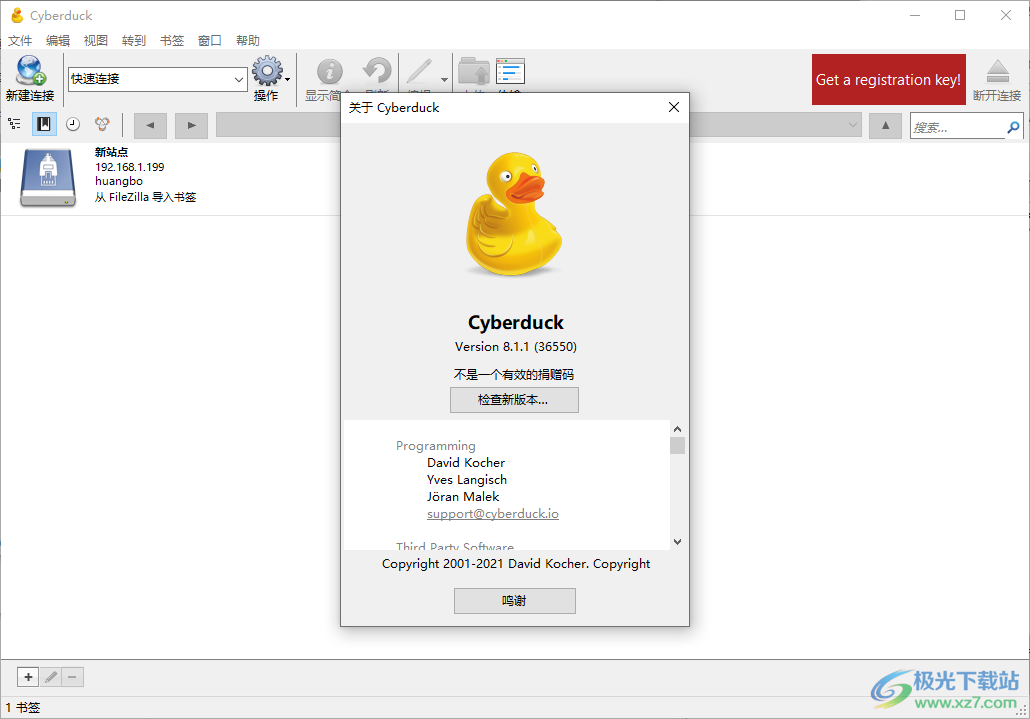
2、如图所示,建立一个书签就可以开始连接到服务器
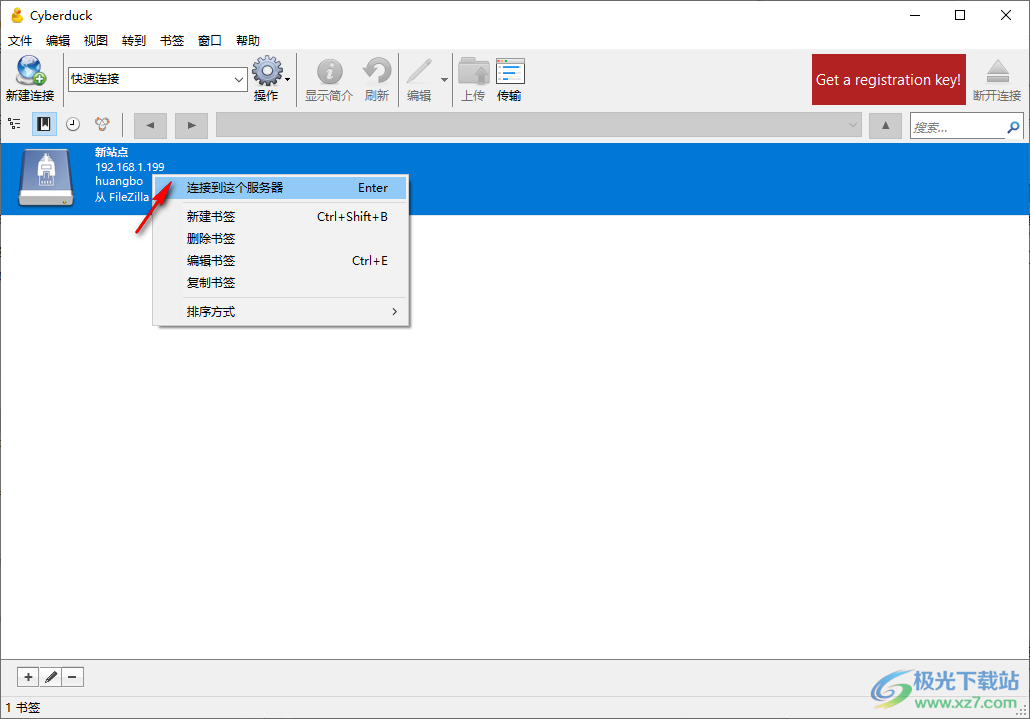
3、连接成功,直接拖动zip到软件就可以开始传输,可以在右上角点击断开连接
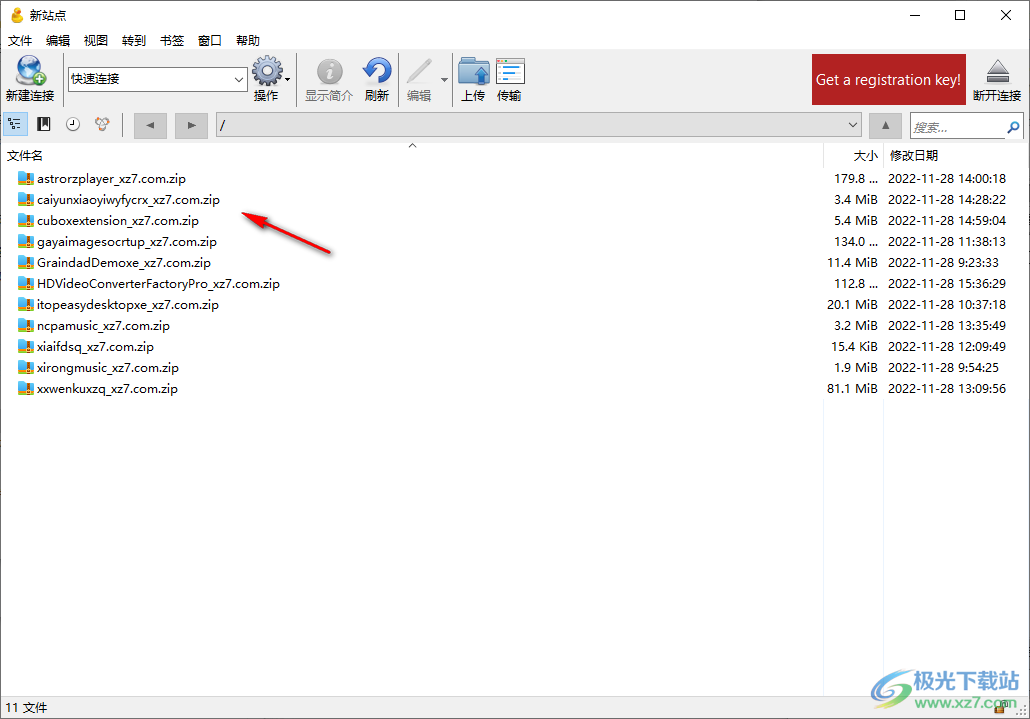
4、提示传输的过程,传输完毕后你的服务器就可以添加zip内容
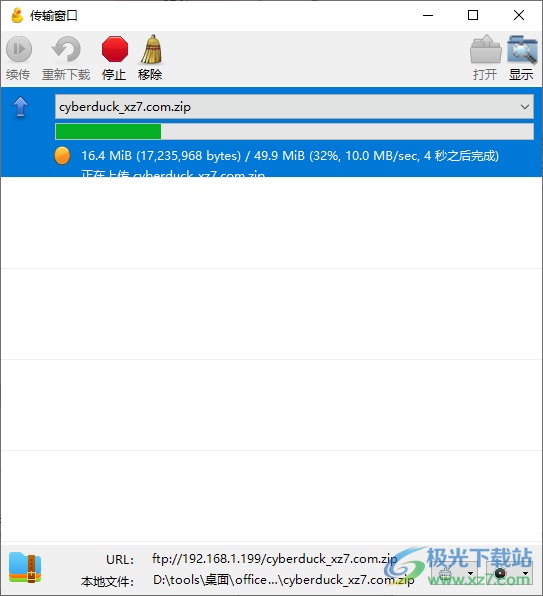
5、下载资源已经发送到服务器,其他人可以在服务器下载文件
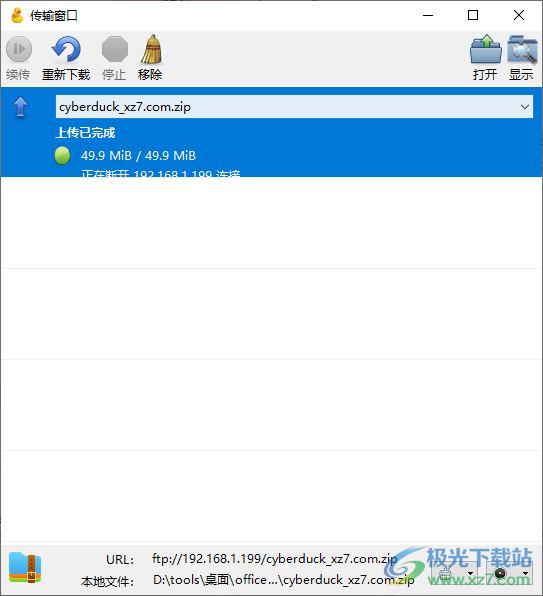
6、软件提供非常多的连接方式,可以选择连接到远程的OneDrive、Google Drive和Dropbox
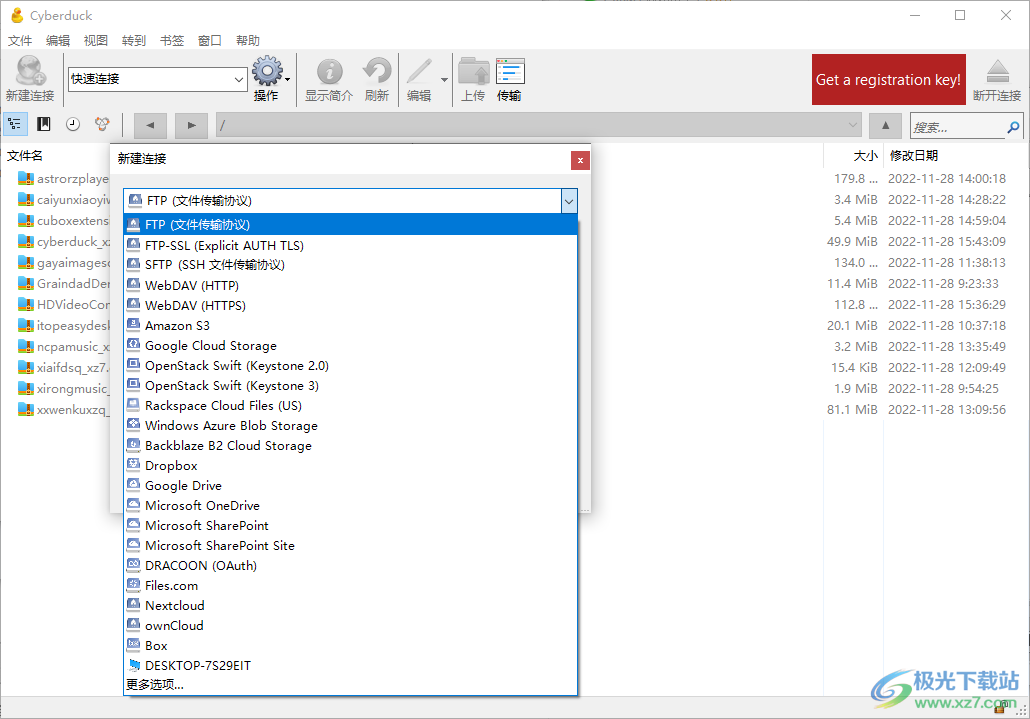
7、这里是新的FTP设置界面,输入服务器地址,设置用户名字和密码,点击连接
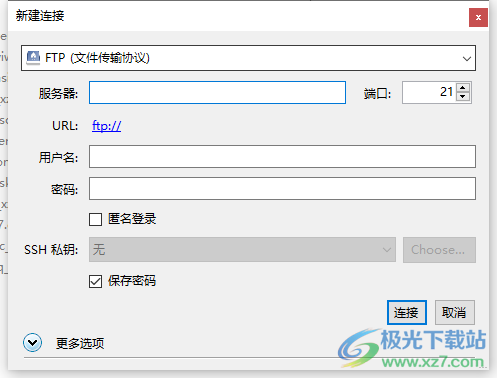
8、Amazon S3连接界面,在软件输入秘钥,输入私钥,点击连接
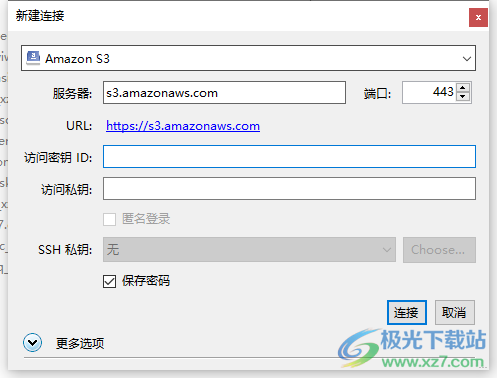
9、通用设置
浏览器
退出时储存工作区
退出时保存所有已打开的浏览窗口,并在重新启动后恢复连接。
书签
当使用小图标时,书签栏中只会显示书签的备注名。
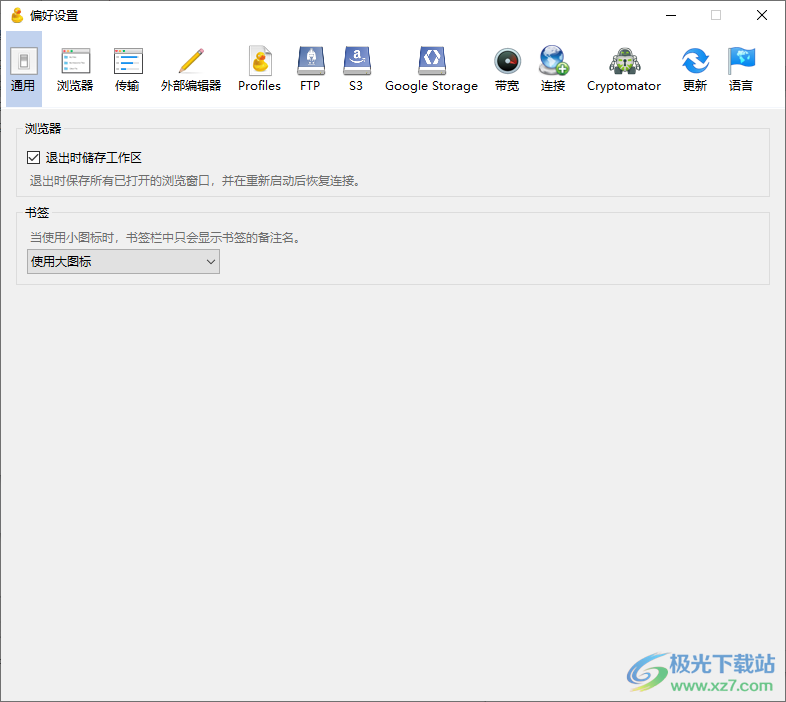
10、浏览器
程序启动时开启一个浏览窗口
并连接至:无
应用程序启动时开启一个空白窗口。在新窗口中打开选定的书签。
通用
显示隐藏文件
双击文件时在外部编辑器中打开
使用回车键来对文件夹或文件进行重命名
总是在信息窗口中显示选定的文件
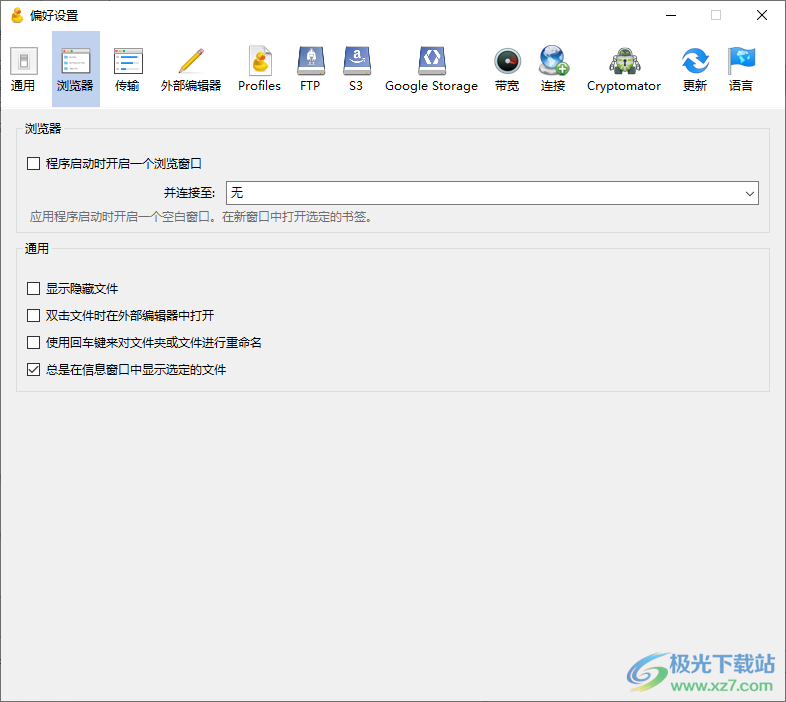
11、传输
传输文件时:开启多个连接
传输文件时将传输窗口带到最前面
传输全部完成后关闭传输窗口
传输完成后将文件从列表中清除
下载
为单个文件使用多个连接分片下载
下载完成后用默认程序打开
下载路径:C:UsersadminDownloads
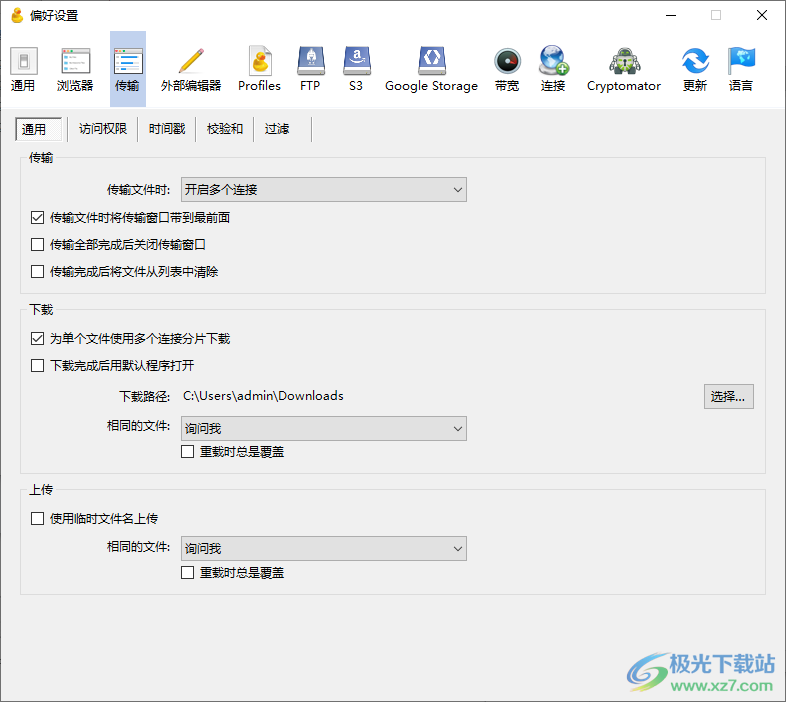
12、外部编辑器
如果已安装的应用程序均无法编辑选定的文件,则调用此处设置的文本编辑器来打开它。
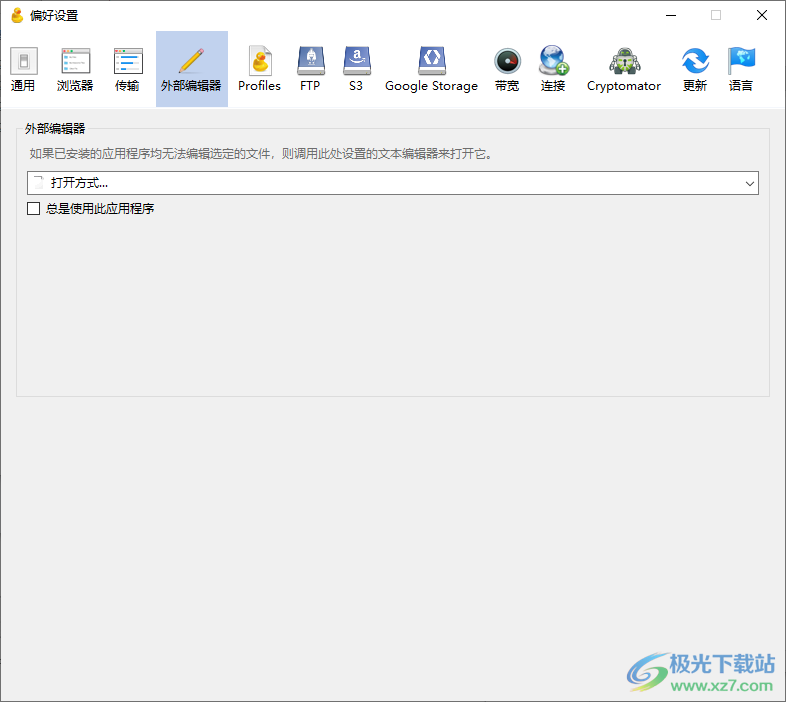
13、字符编码
默认文本编码用于转换浏览器中显示的文件名中的字符。此选项应与服务器上使用的文本编码匹配。
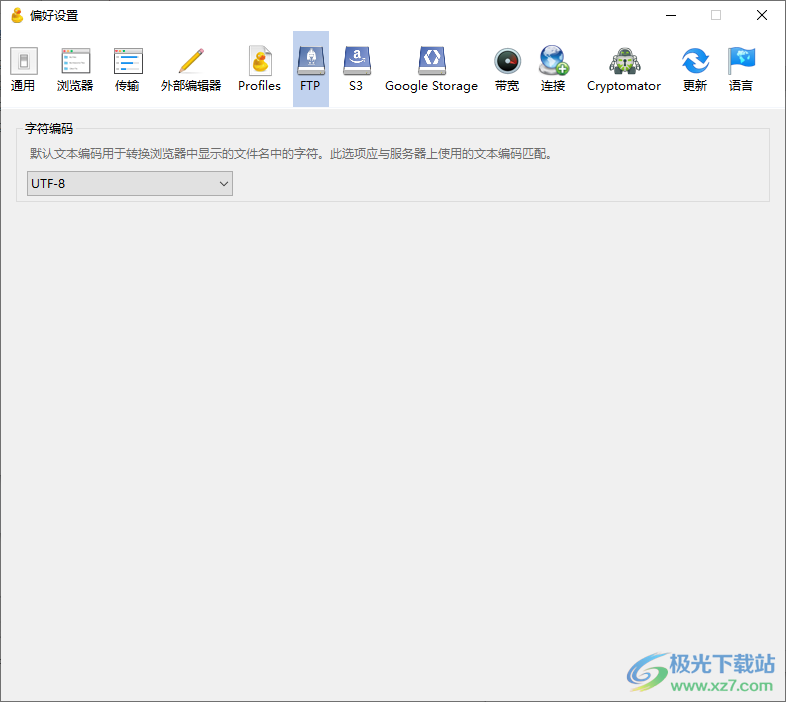
14、默认存储空间位置
创建存储空间的默认地理位置。
美国东部(佛言尼亚北部)
默认存储类
Choose Reduced Reduncancy Storage (RRS)to reduce costs by storing non-critical,reproducible data at lower levels of redundancy.
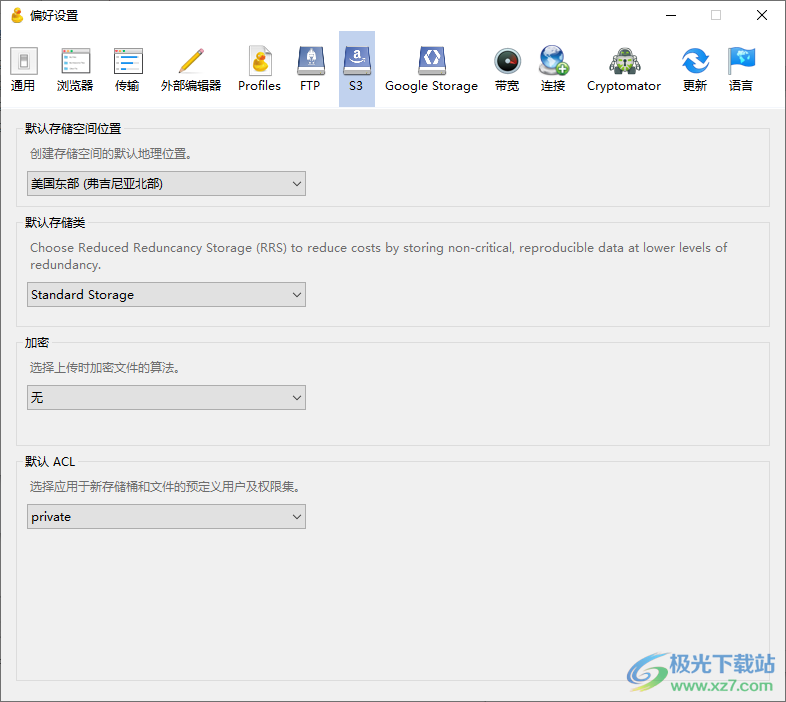
15、书签内容
开关书签栏、排序方式、新建书签、删除书签、编辑书签、复制书签
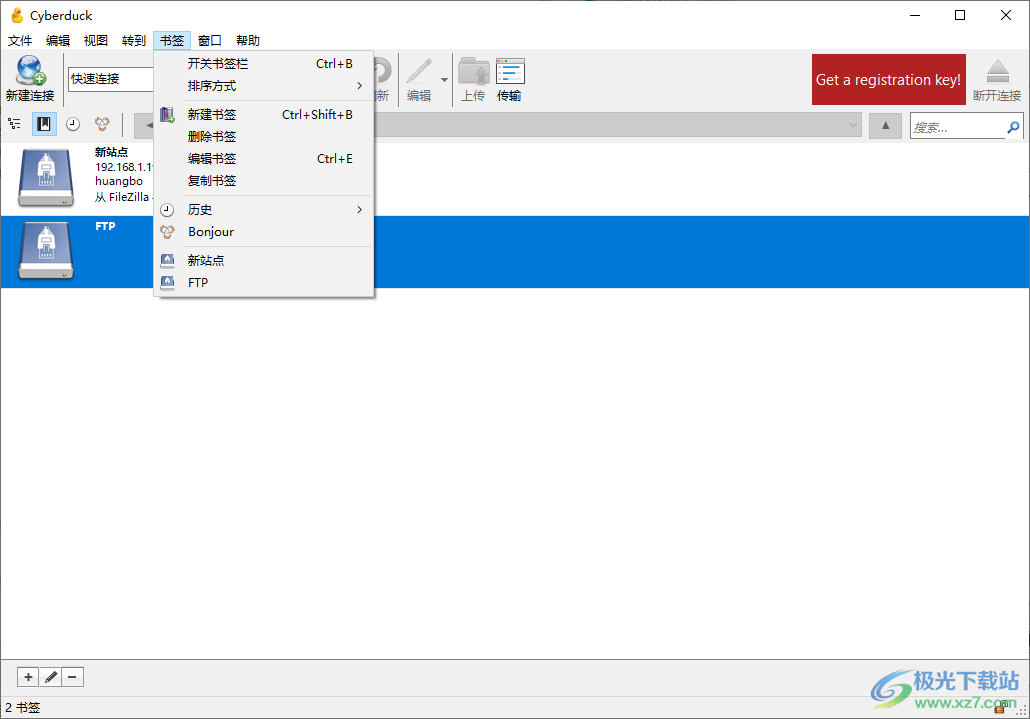
16、在软件创建新的书签,以后就可以直接在书签界面连接到服务器
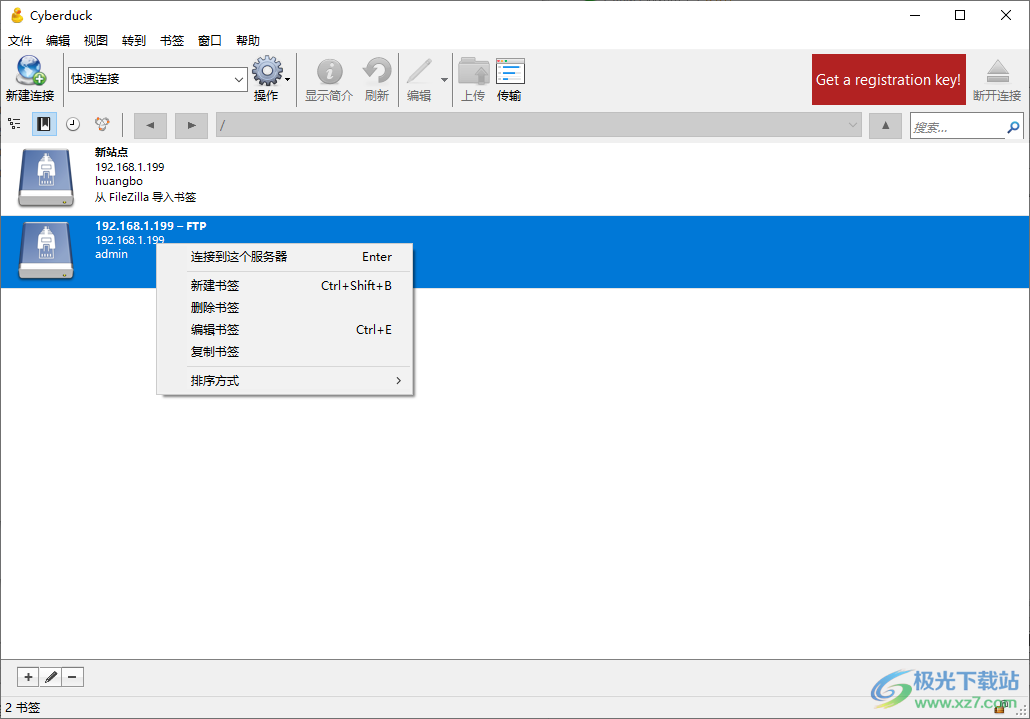
更新日志
v9.1.0.42520版本
修正浏览器窗口中的注册键提示
下载地址
- Pc版
cyberduck中文版 v9.1.0.42520
本类排名
- 1 WindTerm(Shell远程连接工具)v2.6.1
- 2 ZOC7 Terminal(telnet客户端软件)v8.02.5 官方版
- 3 filezilla linux客户端v3.51.0 32/64位官方版
- 4 水底沙ftp搜索利器(ftp搜索引擎)v4.0 绿色版
- 5 IIS7批量FTP管理v1.0.0.7 官方版
- 6 Bitvise SSH Client(端口转发)v8.52 官方版
- 7 MobaXterm(远程终端)v24.4
- 8 flashfxp绿色特别版v5.4.0.3970 电脑版
- 9 chinaftp 搜索工具v7.57.8.20 免费版
- 10 filezilla 精简版v3.51.0 免费版
本类推荐
装机必备
换一批- 聊天
- qq电脑版
- 微信电脑版
- yy语音
- skype
- 视频
- 腾讯视频
- 爱奇艺
- 优酷视频
- 芒果tv
- 剪辑
- 爱剪辑
- 剪映
- 会声会影
- adobe premiere
- 音乐
- qq音乐
- 网易云音乐
- 酷狗音乐
- 酷我音乐
- 浏览器
- 360浏览器
- 谷歌浏览器
- 火狐浏览器
- ie浏览器
- 办公
- 钉钉
- 企业微信
- wps
- office
- 输入法
- 搜狗输入法
- qq输入法
- 五笔输入法
- 讯飞输入法
- 压缩
- 360压缩
- winrar
- winzip
- 7z解压软件
- 翻译
- 谷歌翻译
- 百度翻译
- 金山翻译
- 英译汉软件
- 杀毒
- 360杀毒
- 360安全卫士
- 火绒软件
- 腾讯电脑管家
- p图
- 美图秀秀
- photoshop
- 光影魔术手
- lightroom
- 编程
- python
- c语言软件
- java开发工具
- vc6.0
- 网盘
- 百度网盘
- 阿里云盘
- 115网盘
- 天翼云盘
- 下载
- 迅雷
- qq旋风
- 电驴
- utorrent
- 证券
- 华泰证券
- 广发证券
- 方正证券
- 西南证券
- 邮箱
- qq邮箱
- outlook
- 阿里邮箱
- icloud
- 驱动
- 驱动精灵
- 驱动人生
- 网卡驱动
- 打印机驱动
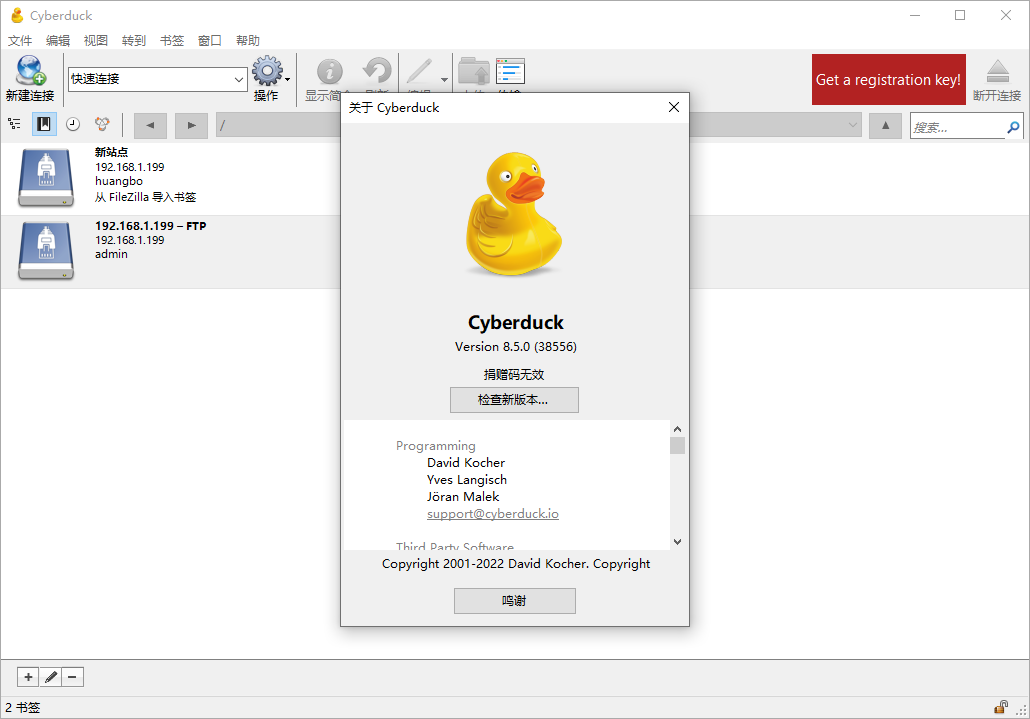

































网友评论